Android Recycle Bin-jak obnovit soubory z Androidu? [MiniTool Tipy]
Shrnutí :

k Dispozici je Recycle Bin v systému Windows, takže někteří z vás mohou ptát, je tam Android Recycle Bin na Android zařízení? Víte, jak obnovit data z koše Android? MiniTool vám řekne, co chcete vědět o Android koš a Android data recovery v tomto příspěvku.
Část 1: je v telefonu koš Android?
Pokud používáte telefon Android, můžete omylem odstranit některé důležité soubory. V této situaci budete chtít tyto smazané soubory získat zpět. Možná budete nejprve přemýšlet o této otázce: je v telefonu koš Android?
jak víte, ve výpočetní technice existuje koš (také známý jako koš), což je dočasné místo pro ukládání souborů, které byly odstraněny z pevného disku počítače, ale nebyly trvale vymazány ze systému souborů.
Obecně platí, že můžete zadat koš procházet odstranit soubory a obnovit soubory, které jsou odstraněny omylem nebo trvale odstranit soubory.
podobně, pokud je v telefonu koš Android, budete moci obnovit některé soubory po jejich náhodném odstranění. Faktem však je, že v telefonu Android taková funkce neexistuje.
Pokud tedy chcete vědět, jak obnovit smazané soubory z koše Android, řekneme vám, že se jedná o falešný návrh.
Pokud však neexistuje koš pro Android, kde jsou smazané soubory uložené v telefonu android? Ve skutečnosti nejsou smazané soubory okamžitě vymazány ze zařízení Android nebo SD karty. Sektory, které zabírají, jsou označeny jako prázdné, takže lze zapsat jakákoli nová data.
než budou tyto smazané soubory přepsány novými daty, můžete využít bezplatný software pro obnovu dat Android, abyste je získali zpět.
Jak obnovit trvale smazané soubory z Androidu? V tomto příspěvku doporučujeme použít tento profesionální nástroj-MiniTool Mobile Recovery pro Android.
nyní, Přečtěte si část 2 se dozvíte, jak ovládat tento software, aby si smazané Android data zpět s lehkostí.
Část 2: Jak načíst smazané soubory z telefonu Android?
MiniTool Mobile Recovery pro Android je druh programu, který je speciálně navržen tak, aby obnovit všechny své ztracené a smazané soubory, včetně textových dat, jako jsou zprávy, kontakty, historii hovorů, WhatsApp, data dokumentu; a datových médií, jako jsou fotografie, APLIKACE, fotografie, videa, audio, a WhatsApp přílohy, z telefonu Android a tablet, jakož i jeho SD kartu.
kromě toho lze tento software použít téměř na všech značkách a modelech telefonů a tabletů Android, jako jsou Samsung, Sony, LG, HTC a další.

Pokud máte zájem o Samsung Galaxy S6 obnova dat problém, prosím, přečtěte si tento článek a pak budete jeho 6 běžných případů ve svém každodenním životě.
Tento freeware umožňuje obnovit 10 souborů jednoho typu pokaždé. Pokud používáte systém Windows 10/8/7, můžete si stáhnout a nainstalovat bezplatnou edici tohoto softwaru do počítače a vyzkoušet to hned.
zdarma ke stažení
Tento software má dva moduly pro obnovu: Obnovit z telefonu a obnovit z SD karty. Poté je představíme jeden po druhém následovně.
Modul 1: Obnovte smazané soubory ze zařízení Android přímo
Pokud chcete obnovit smazané soubory z telefonu nebo tabletu Android přímo, měli byste použít modul Obnovit z telefonu. Před použitím tohoto zotavení modul tento software, tam jsou některé věci, které byste měli věnovat pozornost:
- Android software pro obnovu dat je použit k obnovení smazaných dat, které nejsou přepsány novými soubory. Tento software není výjimkou. Takže přestaňte používat zařízení Android co nejdříve poté, co omylem odstraníte soubory. Jinak se tyto soubory stanou neopravitelnými.
- musíte se ujistit, že vaše zařízení Android bylo zakořeněno. V opačném případě tento software nebude fungovat normálně pro extrahování dat v systému Android.
- Pokud používáte tento software k načtení odstraněných dat systému Android, musíte zavřít jakýkoli jiný software pro správu systému Android. Nebo možná tento software nebude úspěšně fungovat.
Krok 1: Nejprve byste měli připojit zařízení Android k počítači pomocí kabelu USB. Poté můžete Software otevřít a zadat jeho hlavní rozhraní následujícím způsobem. Zde uvidíte jeho dva moduly obnovy. Stačí kliknout na Obnovit z telefonu modulu pokračovat.

2. Krok: V tomto kroku, software vás vyzve k identifikaci vašeho zařízení se systémem Android.
nejprve musíte povolit ladění USB zařízení Android. Ve skutečnosti mají různé verze systému Android různé způsoby, jak tuto práci provést. Z tohoto rozhraní si můžete vybrat správnou verzi a poté podle podrobných kroků povolit ladění USB.
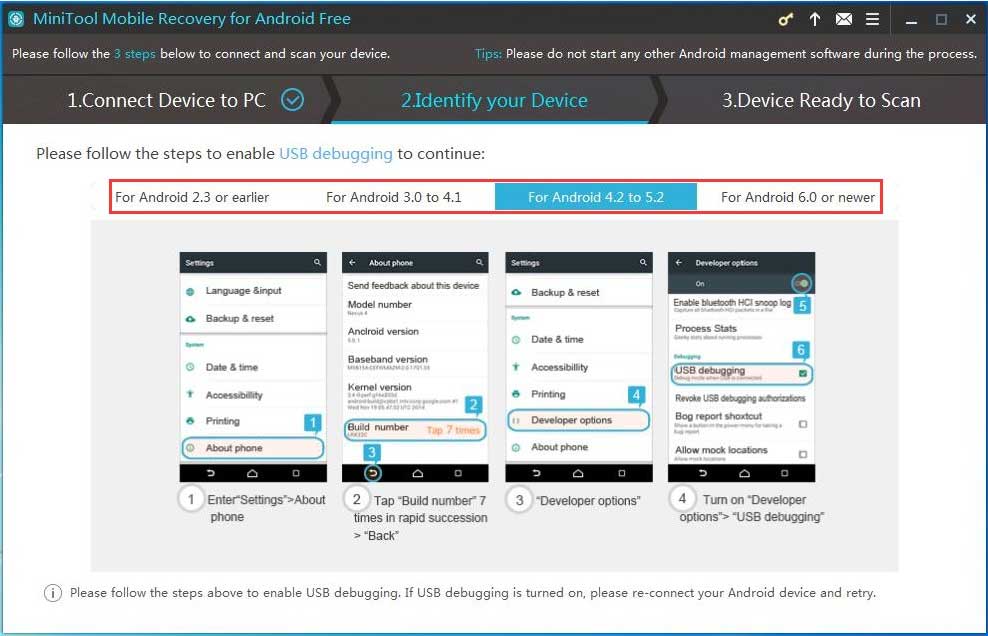
například, pokud jste se systémem Android 5.2, měli byste klikněte na Pro Android 4.2 5.2. Pak, tento software vám ukáže čtyři kroky: ① Zadejte Nastavení > informace O telefonu ② Klepněte na číslo Sestavení 7 krát v rychlém sledu > Zpět ③ možnosti pro Vývojáře ④ Zapnout možnosti pro Vývojáře > ladění USB. Prosím, udělejte, co vám řeknou kroky.
za druhé, musíte povolit ladění USB z počítače, který chcete použít. Zde byste měli tuto operaci provést na zařízení Android: stačí zkontrolovat Vždy povolit z tohoto počítače možnost na vašem Androidu a klepněte na OK pokračovat.
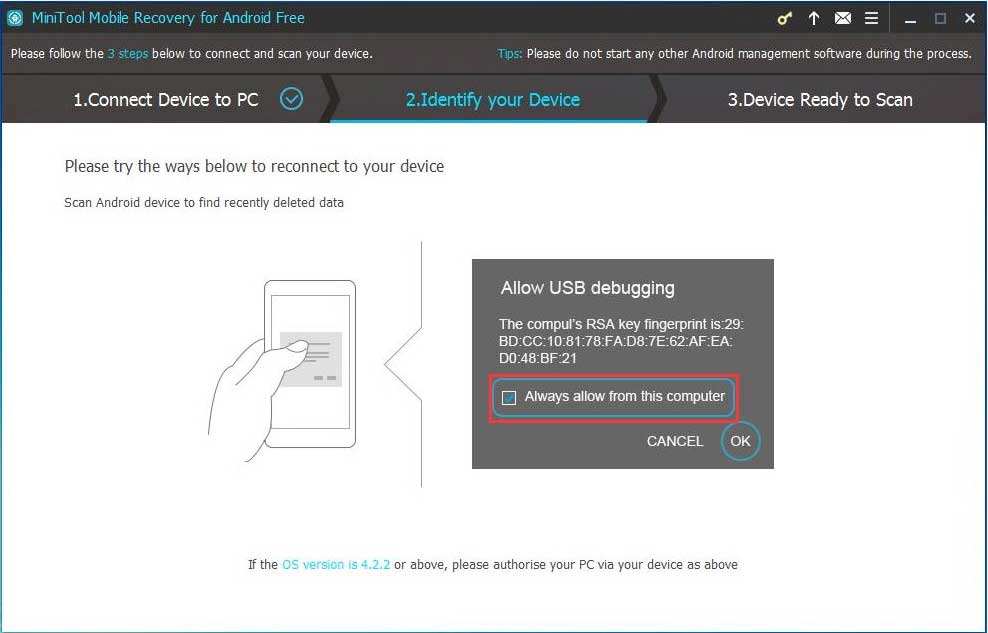
Krok 3: Pak uvidíte Zařízení Připraveno ke Skenování rozhraní. Zde můžete vidět typy souborů, které tento software může obnovit, a dvě metody skenování, které může nabídnout.

Pokud se rozhodnete Rychlý Scan metoda, text typy dat, jako jsou kontakty, zprávy, historii hovorů, WhatsApp zprávy & přílohy bude ve výchozím nastavení zaškrtnuto. Současně můžete zrušit zaškrtnutí nepotřebných typů v tomto rozhraní.
Pokud se rozhodnete použít metodu hlubokého skenování, všechny datové typy budou ve výchozím nastavení zkontrolovány a není dovoleno zrušit zaškrtnutí datových typů, které nechcete obnovit. Tato metoda skenování vás tedy bude stát více času na dokončení procesu skenování. Měl bys být trpělivý.
po výběru správné metody skenování byste měli pokračovat kliknutím na tlačítko Další.
Krok 4: Poté tento software zahájí proces skenování. Poté se zobrazí rozhraní výsledků skenování. Jedná se o seznam datových typů na levé straně rozhraní. Můžete kliknout na jeden typ dat, aby se tento software zobrazí pouze zadané soubory v tomto rozhraní.
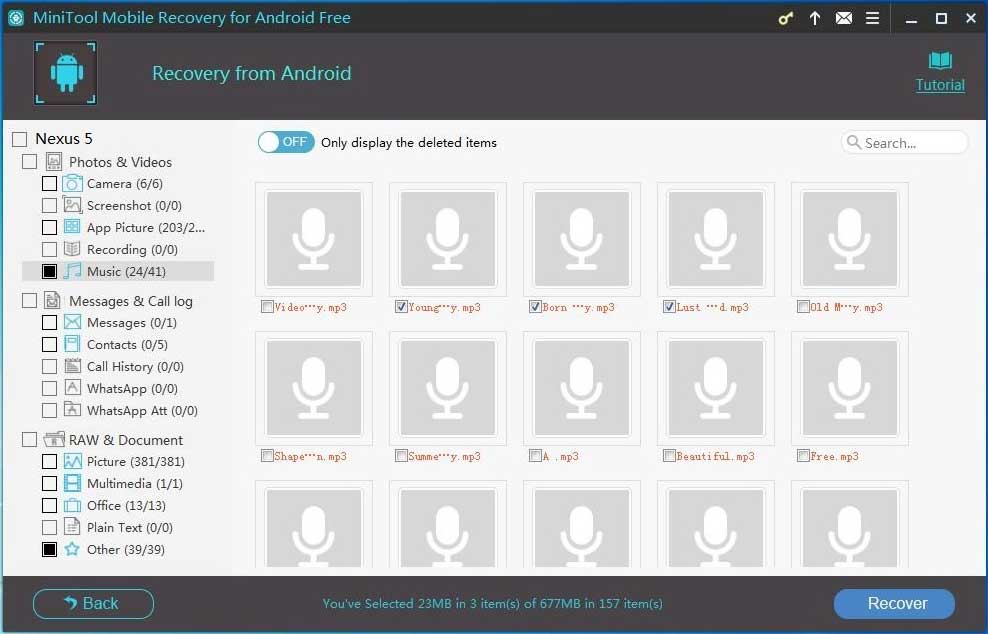
například, pokud chcete obnovit smazané hudebních souborů z vašeho zařízení se systémem Android, budete muset vybrat Hudbu z levé strany, podívejte se na soubory, které chcete obnovit a klikněte na Obnovit tlačítko pokračovat.
Krok 5: software vám ukáže vyskakovací okno s výchozí cestou úložiště.
Pokud nechcete změnit cestu úložiště, můžete přímo kliknout na tlačítko Obnovit v okně.

chcete-Li uložit vybrané soubory do další cestu na vašem počítači, budete muset kliknout na tlačítko Procházet a pak zvolte jinou cestu na váš počítač z druhé vyskakovací okno pro uložení těchto souborů.
nakonec můžete v počítači otevřít zadanou cestu úložiště a tyto obnovené soubory okamžitě použít.
kliknutím tweet
Nyní bychom vám měli znovu připomenout, že bezplatná verze tohoto softwaru má určitá omezení. Pokud chcete tato omezení prolomit a získat více dat v systému Android, můžete tento freeware aktualizovat na pokročilou verzi.
Modul 2: Obnovit Smazané Dat z Android SD Kartu
Předpokládejme, že chcete obnovit smazané soubory z SD karty vašeho telefonu se systémem Android, budete muset použít Obnovit z SD-Karty modul MiniTool Mobile Recovery for Android.
stejně tak musíte přestat používat SD kartu co nejdříve poté, co omylem odstraníte důležité soubory, abyste zabránili přepsání dat.
před použitím tohoto modulu obnovy musíte vyjmout SD kartu z telefonu Android a vložit ji do čtečky SD karet. Poté připojte čtečku karet SD k počítači, do kterého jste nainstalovali tento software pro obnovu dat Android.
poté můžete pomocí těchto kroků získat zpět smazaná data karty SD.
Krok 1: Otevřete software pro vstup do hlavního rozhraní tohoto softwaru. Poté musíte pokračovat kliknutím na Obnovit z modulu SD karty.

Krok 2: Tento software bude zobrazovat cílové SD kartu v následujícím rozhraní. Můžete si ji vybrat a kliknutím na tlačítko Další spusťte proces skenování.

Krok 3: Po scan procesu, uvidíte následující výsledek skenování rozhraní. Na levé straně je seznam datových typů. Můžete si vybrat jeden typ dat ze seznamu a zobrazit podrobné naskenované položky v tomto rozhraní.

Ve stejné době, můžete kliknout na modré tlačítko přepněte z VYPNUTO NA zapnuto pro zobrazení smazané soubory.
poté můžete zkontrolovat cílové soubory, které chcete obnovit v tomto rozhraní výsledků skenování, a kliknout na tlačítko Obnovit.
Krok 4: Software vám přesto zobrazí vyskakovací okno s výchozím umístěním úložiště. Vybrané soubory můžete uložit do tohoto umístění kliknutím na tlačítko Obnovit přímo nebo kliknutím na tlačítko Procházet vyberte jinou vhodnou cestu v počítači a uložte je.
nakonec otevřete zadanou cestu k úložišti a zkontrolujte, zda jsou vybrané soubory dobře udržovány nebo ne.
kliknutím tweet
chcete použít tento program pro obnovu dat Android k načtení více dat z karty Android SD bez omezení? Můžete se rozhodnout získat pokročilou verzi tohoto softwaru z oficiálních stránek MiniTool.
Další doporučení o Android SD karta pro obnovu dat:
MiniTool také nabízí další dva kusy software pro obnovu dat pomoci obnovit smazaná data z vašeho Android SD kartu, a oni jsou MiniTool Power Data Recovery a MiniTool Photo Recovery.
1. MiniTool Power Data Recovery je speciálně navržen tak, aby obnovit ztracené nebo smazané dat z různých druhů digitálních zařízení pro ukládání dat, jako interní pevný disk, externí pevný disk, USB flash disk, paměťová karta, SD karty, a tak dále.
má čtyři moduly obnovy: Tento počítač, vyměnitelná jednotka disku, jednotka pevného disku a jednotka CD / DVD. Mezi nimi modul vyměnitelné jednotky disku vám může pomoci načíst soubory z karty Android SD.
pomocí zkušební verze tohoto softwaru můžete zkontrolovat, zda může najít data, která chcete obnovit. Můžete to tedy nejprve vyzkoušet a pokud se rozhodnete obnovit data Android SD pomocí tohoto softwaru, můžete použít jeho plné vydání.
zdarma ke stažení
2. MiniTool Photo Recovery lze použít k načtení smazaných fotografií,audia a videa z digitálního fotoaparátu, paměťové karty, USB disku, pevného disku atd. Pokud tedy chcete pouze ztracené a smazané fotografie, audio a videa zpět, můžete tento software použít.
s bezplatnou edicí tohoto softwaru můžete celkem obnovit data 200 MB. Chcete-li obnovit data bez omezení, musíte aktualizovat freeware na pokročilé vydání.
zdarma ke stažení
stačí si vybrat jeden software pro obnovu dat pro obnovení dat Android podle vaší aktuální situace.
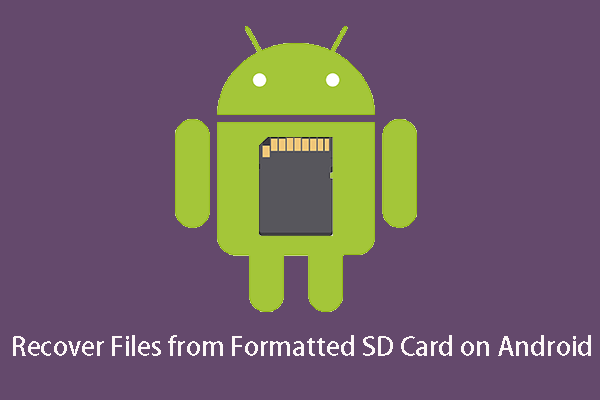
Chcete obnovit soubory z formátovaných SD karty Android? Tento článek vám představí některá užitečná řešení pro obnovu formátované SD karty Android.
Část 3: Sečteno a podtrženo
je pravda, že v telefonu není žádný koš pro Android. Stále je však možné obnovit ztracená a smazaná data systému Android, pokud nejsou přepsána novými daty. Můžete vyzkoušet tyto tři nástroje, které jsou uvedeny v tomto příspěvku, aby se Android data recovery.
Máte-li jakékoli dotazy, pokud používáte software MiniTool, neváhejte nás kontaktovat zasláním e-mailu na adresu . Můžete se s námi také podělit o své dotazy a řešení v následující zóně komentářů.
Leave a Reply